Hvis du lurer på hvordan du kan øke hastigheten på iPhone og tømme hurtigbufferen på iPhone, har du kommet til rett sted. Apple er kjent for å tilby iPhone-modeller med førsteklasses maskinvare og eksepsjonelle funksjoner. Dessverre hevder mange brukere at disse multifunksjonelle iPhone-modellene begynner å fungere saktere over tid, og det innebygde minnet deres går tom. Dette kan skyldes tilstedeværelsen av et stort antall uønskede programmer og filer på iPhone.
Det er viktig for deg å tømme hurtigbufferen for å få fart på iPhone. Imidlertid vet mange iPhone-brukere enten ikke hvordan de skal gjøre dette eller bare anser det som uviktig. Dessuten er et betydelig antall iPhone-brukere ikke sikre på om iPhone har en buffertømmefunksjon som de fleste Android-telefoner. Selv om iPhone vanligvis ikke trenger mye vedlikehold, vil en rask rengjøringsrutine holde den i gang med optimal hastighet. Så la oss se hvordan du kan øke hastigheten på iPhone og tømme hurtigbufferen på iPhone for å spare minne og øke hastigheten på ytelsen.
Slik tømmer du hurtigbufferen i iPhone Safari-nettleseren
Du kan øke hastigheten på iPhone ved å tømme telefonens nettleserbuffer. For de som ikke vet, bruker nettlesere en betydelig mengde minne for alle nettsidedata, historikk, informasjonskapsler og andre filer. Med andre ord, hvis du ikke har tømt iPhones nettleserbuffer på en stund, kan den lagre mye data. Disse dataene bremser iPhone-en din. Standard nettleser på iPhone er Safari.
iOS 11 har en ny funksjon som lar deg tømme hurtigbufferen som er lagret i Safari fra alle enheter samtidig. I tillegg er denne funksjonen praktisk for å tømme cache fra iPhone og andre Apple-produkter uten mye anstrengelse.
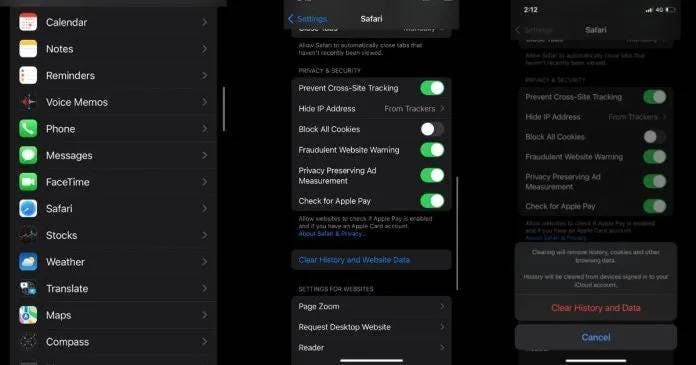
Gå til Innstillinger-appen på iPhone, rull ned for å søke, og finn Safari-appen.
Klikk på Safari-appen og gå til alternativet Personvern og sikkerhet. Alternativet Slett historikk og nettstedsdata finner du under Personvern og sikkerhet.
Etter å ha klikket på den, klikk på "Tøm historikk og data".
Dette vil tømme hurtigbufferen og nettsteddata fra iPhones Safari-nettleser.
Slik får du fart på iPhone ved å tømme Google Chrome-bufferen
Mange smarttelefonbrukere installerer og bruker Google Chrome som hovednettleser. I tillegg bytter mange iPhone-brukere ut telefonens standardnettleser med Google Chrome. Heldigvis tilbyr Google et alternativ for å tømme hurtigbufferen på iPhone. I tillegg er det ganske enkelt å gjøre.
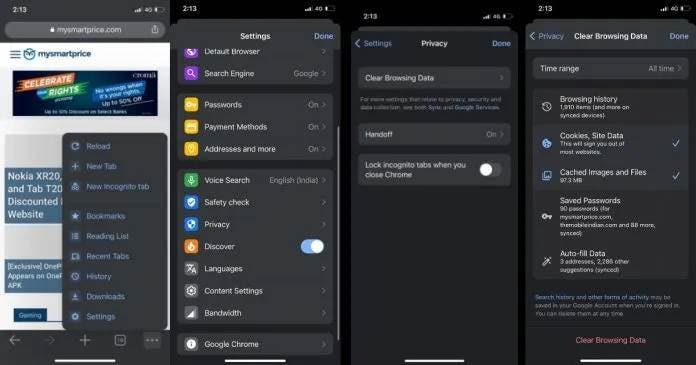
Det første trinnet innebærer å åpne Google Chrome-appen på iPhone. Deretter er det bare å trykke på de tre prikkene du ser i nedre høyre hjørne av skjermen.
Gå til "Innstillinger" og bla ned til "Personvern".
Etter å ha klikket på Personvern-alternativet, vises alternativet Fjern nettleserdata. Klikk på den.
I tillegg kan du til og med velge mellom et tidsrom som siste 4 uker, siste 7 dager, siste 24 timer, siste time og til og med hele tiden.
I tillegg kan du slette nettleserloggen, lagrede passord, autofylldata, informasjonskapsler, nettstedsdata, bufrede bilder og filer.
Etter å ha valgt alternativet du vil slette, klikker du ganske enkelt på Fjern nettlesingsdata-alternativet som er tilgjengelig nederst. Dette vil slette alle bufrede data i Google Chrome-nettleseren.
Slik tømmer du appbuffer på iPhone
Du kan øke hastigheten på iPhone ved å tømme appbufferen. Dette vil frigjøre en betydelig mengde plass, slik at iPhone kjører raskere.
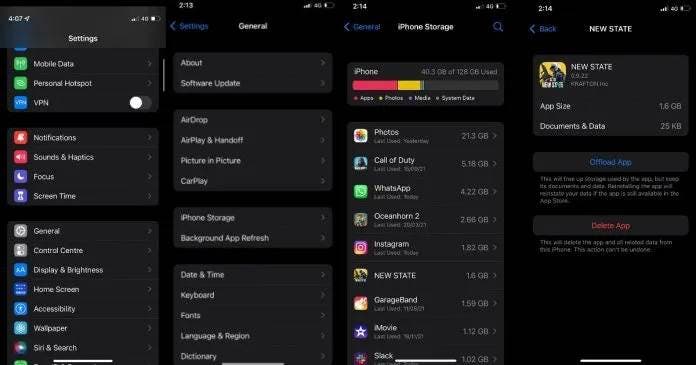
Det er imidlertid verdt å nevne her at Apple bare gir en mulighet til å «losse» dem. Med andre ord vil alle applikasjonsdata gjenopprettes når applikasjonen installeres på nytt. Dette er en ganske nyttig funksjon med tanke på at det sparer deg tid og krefter på å starte på nytt etter å ha installert appen på nytt. La oss se hvordan du kan tømme appbufferen på iPhone.
Gå til Innstillinger-appen på iPhone, og trykk deretter på Generelt-delen.
Trykk deretter på iPhone-lagring for å se en liste over alle appene på telefonen.
Klikk nå på appen hvis cache du vil tømme.
Dette får opp alternativet "Last ned app". Klikk deretter på den.
Etter å ha klikket på "Last ned app"-alternativet, vises en popup-melding som advarer deg om at appen vil bli avinstallert, men dataene vil ikke bli slettet. Klikk på "Last ned app"-alternativet igjen for å fjerne appen fra din iPhone.
Å tømme hurtigbufferen og andre søppelfiler er viktig når det gjelder å forhindre at iPhone henger og kjører som før. På samme måte vil det å kvitte seg med apper du ikke bruker eller ikke lenger trenger hjelpe deg med å holde iPhone-en i gang uten forsinkelser.




